display OPEL ADAM 2016.5 Handbok för infotainmentsystem
[x] Cancel search | Manufacturer: OPEL, Model Year: 2016.5, Model line: ADAM, Model: OPEL ADAM 2016.5Pages: 91, PDF Size: 1.68 MB
Page 6 of 91
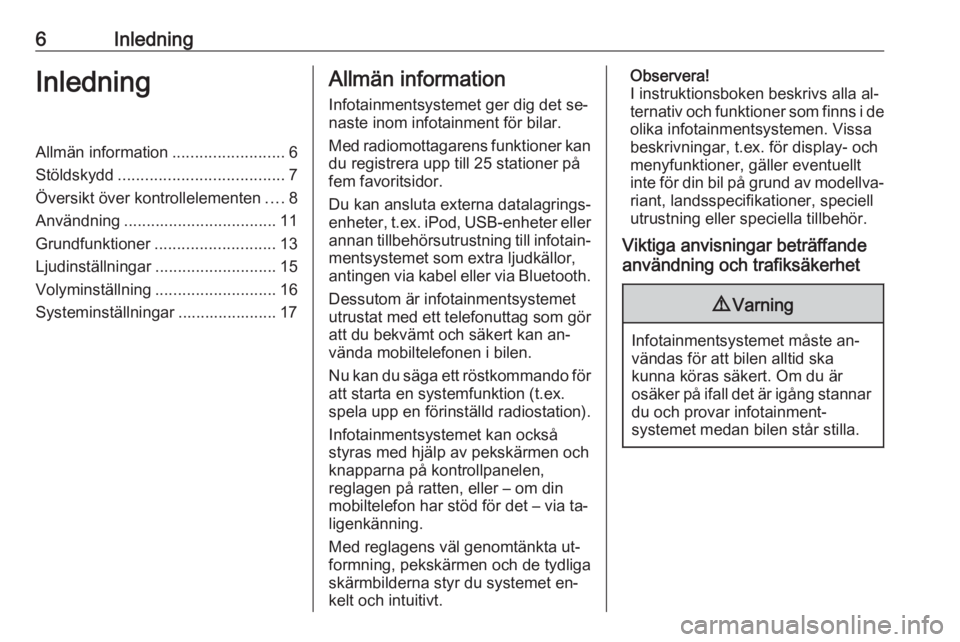
6InledningInledningAllmän information.........................6
Stöldskydd ..................................... 7
Översikt över kontrollelementen ....8
Användning .................................. 11
Grundfunktioner ........................... 13
Ljudinställningar ........................... 15
Volyminställning ........................... 16
Systeminställningar ...................... 17Allmän information
Infotainmentsystemet ger dig det se‐
naste inom infotainment för bilar.
Med radiomottagarens funktioner kan
du registrera upp till 25 stationer på
fem favoritsidor.
Du kan ansluta externa datalagrings‐
enheter, t.ex. iPod, USB-enheter eller
annan tillbehörsutrustning till infotain‐ mentsystemet som extra ljudkällor,
antingen via kabel eller via Bluetooth.
Dessutom är infotainmentsystemet
utrustat med ett telefonuttag som gör att du bekvämt och säkert kan an‐
vända mobiltelefonen i bilen.
Nu kan du säga ett röstkommando för
att starta en systemfunktion (t.ex.
spela upp en förinställd radiostation).
Infotainmentsystemet kan också
styras med hjälp av pekskärmen och
knapparna på kontrollpanelen,
reglagen på ratten, eller – om din
mobiltelefon har stöd för det – via ta‐
ligenkänning.
Med reglagens väl genomtänkta ut‐
formning, pekskärmen och de tydliga
skärmbilderna styr du systemet en‐
kelt och intuitivt.Observera!
I instruktionsboken beskrivs alla al‐
ternativ och funktioner som finns i de
olika infotainmentsystemen. Vissa
beskrivningar, t.ex. för display- och
menyfunktioner, gäller eventuellt
inte för din bil på grund av modellva‐
riant, landsspecifikationer, speciell
utrustning eller speciella tillbehör.
Viktiga anvisningar beträffande
användning och trafiksäkerhet9 Varning
Infotainmentsystemet måste an‐
vändas för att bilen alltid ska
kunna köras säkert. Om du är
osäker på ifall det är igång stannar du och provar infotainment‐
systemet medan bilen står stilla.
Page 9 of 91
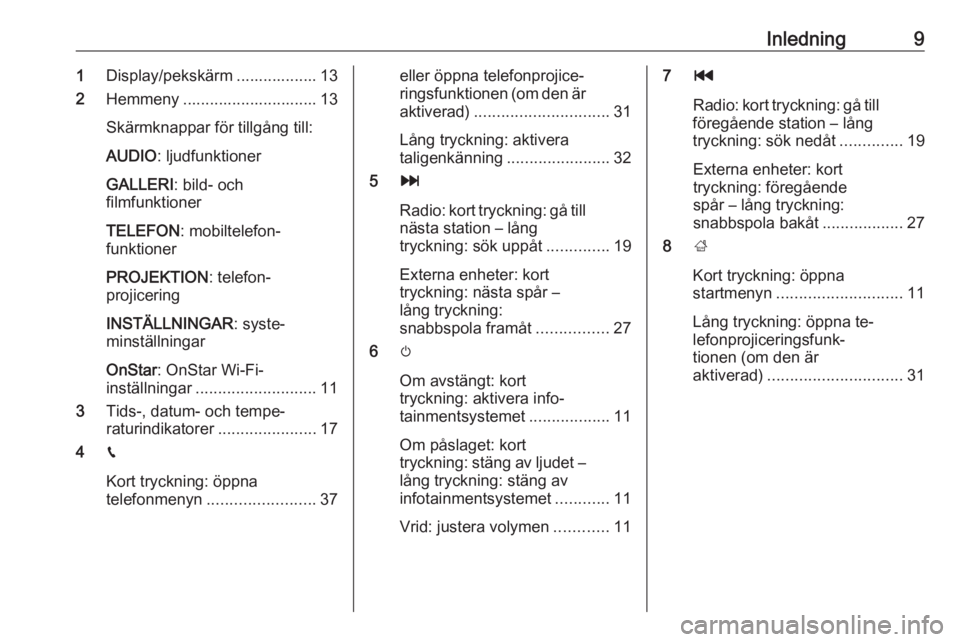
Inledning91Display/pekskärm .................. 13
2 Hemmeny .............................. 13
Skärmknappar för tillgång till:
AUDIO : ljudfunktioner
GALLERI : bild- och
filmfunktioner
TELEFON : mobiltelefon‐
funktioner
PROJEKTION : telefon‐
projicering
INSTÄLLNINGAR : syste‐
minställningar
OnStar : OnStar Wi-Fi-
inställningar ........................... 11
3 Tids-, datum- och tempe‐
raturindikatorer ......................17
4 g
Kort tryckning: öppna
telefonmenyn ........................ 37eller öppna telefonprojice‐
ringsfunktionen (om den är
aktiverad) .............................. 31
Lång tryckning: aktivera
taligenkänning .......................32
5 v
Radio: kort tryckning: gå till
nästa station – lång
tryckning: sök uppåt ..............19
Externa enheter: kort
tryckning: nästa spår –
lång tryckning:
snabbspola framåt ................27
6 m
Om avstängt: kort
tryckning: aktivera info‐
tainmentsystemet ..................11
Om påslaget: kort
tryckning: stäng av ljudet – lång tryckning: stäng av
infotainmentsystemet ............11
Vrid: justera volymen ............117t
Radio: kort tryckning: gå till
föregående station – lång
tryckning: sök nedåt ..............19
Externa enheter: kort
tryckning: föregående
spår – lång tryckning:
snabbspola bakåt ..................27
8 ;
Kort tryckning: öppna
startmenyn ............................ 11
Lång tryckning: öppna te‐
lefonprojiceringsfunk‐
tionen (om den är
aktiverad) .............................. 31
Page 11 of 91
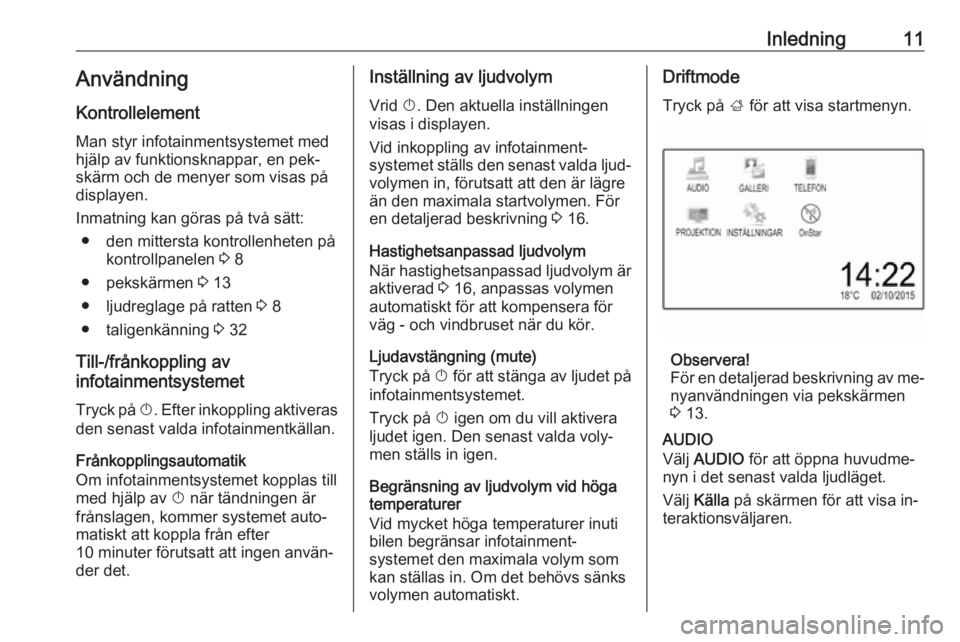
Inledning11AnvändningKontrollelement
Man styr infotainmentsystemet med
hjälp av funktionsknappar, en pek‐
skärm och de menyer som visas på
displayen.
Inmatning kan göras på två sätt: ● den mittersta kontrollenheten på kontrollpanelen 3 8
● pekskärmen 3 13
● ljudreglage på ratten 3 8
● taligenkänning 3 32
Till-/frånkoppling av
infotainmentsystemet
Tryck på X. Efter inkoppling aktiveras
den senast valda infotainmentkällan.
Frånkopplingsautomatik
Om infotainmentsystemet kopplas till
med hjälp av X när tändningen är
frånslagen, kommer systemet auto‐
matiskt att koppla från efter
10 minuter förutsatt att ingen använ‐
der det.Inställning av ljudvolym
Vrid X. Den aktuella inställningen
visas i displayen.
Vid inkoppling av infotainment‐
systemet ställs den senast valda ljud‐
volymen in, förutsatt att den är lägre
än den maximala startvolymen. För en detaljerad beskrivning 3 16.
Hastighetsanpassad ljudvolym
När hastighetsanpassad ljudvolym är aktiverad 3 16, anpassas volymen
automatiskt för att kompensera för väg - och vindbruset när du kör.
Ljudavstängning (mute)
Tryck på X för att stänga av ljudet på
infotainmentsystemet.
Tryck på X igen om du vill aktivera
ljudet igen. Den senast valda voly‐
men ställs in igen.
Begränsning av ljudvolym vid höga temperaturer
Vid mycket höga temperaturer inuti
bilen begränsar infotainment‐
systemet den maximala volym som
kan ställas in. Om det behövs sänks
volymen automatiskt.Driftmode
Tryck på ; för att visa startmenyn.
Observera!
För en detaljerad beskrivning av me‐
nyanvändningen via pekskärmen
3 13.
AUDIO
Välj AUDIO för att öppna huvudme‐
nyn i det senast valda ljudläget.
Välj Källa på skärmen för att visa in‐
teraktionsväljaren.
Page 12 of 91
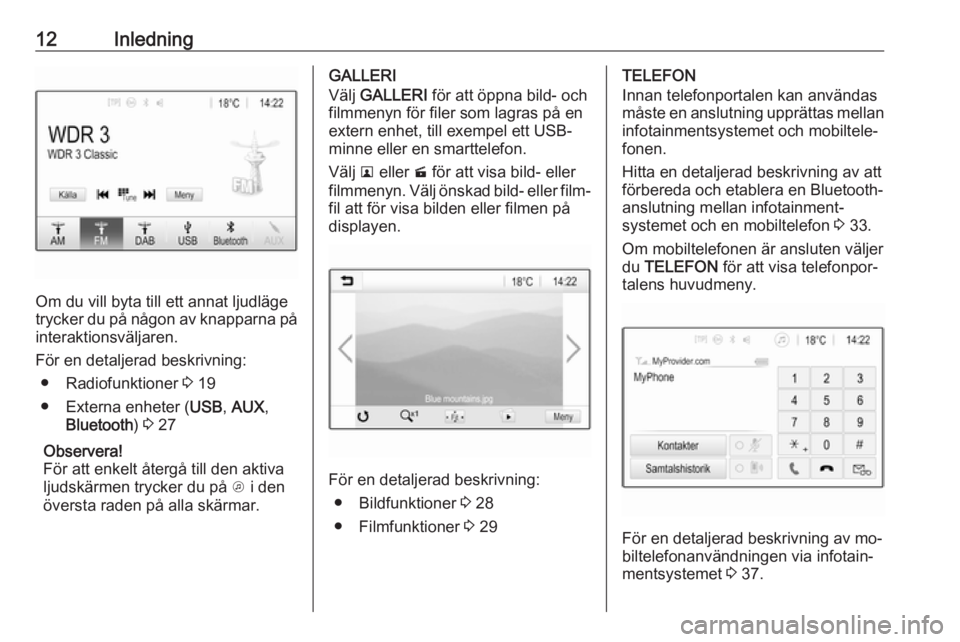
12Inledning
Om du vill byta till ett annat ljudläge
trycker du på någon av knapparna på interaktionsväljaren.
För en detaljerad beskrivning: ● Radiofunktioner 3 19
● Externa enheter ( USB, AUX ,
Bluetooth ) 3 27
Observera!
För att enkelt återgå till den aktiva
ljudskärmen trycker du på A i den
översta raden på alla skärmar.
GALLERI
Välj GALLERI för att öppna bild- och
filmmenyn för filer som lagras på en
extern enhet, till exempel ett USB- minne eller en smarttelefon.
Välj l eller m för att visa bild- eller
filmmenyn. Välj önskad bild- eller film‐
fil att för visa bilden eller filmen på
displayen.
För en detaljerad beskrivning:
● Bildfunktioner 3 28
● Filmfunktioner 3 29
TELEFON
Innan telefonportalen kan användas
måste en anslutning upprättas mellan
infotainmentsystemet och mobiltele‐
fonen.
Hitta en detaljerad beskrivning av att
förbereda och etablera en Bluetooth-
anslutning mellan infotainment‐
systemet och en mobiltelefon 3 33.
Om mobiltelefonen är ansluten väljer du TELEFON för att visa telefonpor‐
talens huvudmeny.
För en detaljerad beskrivning av mo‐
biltelefonanvändningen via infotain‐
mentsystemet 3 37.
Page 13 of 91
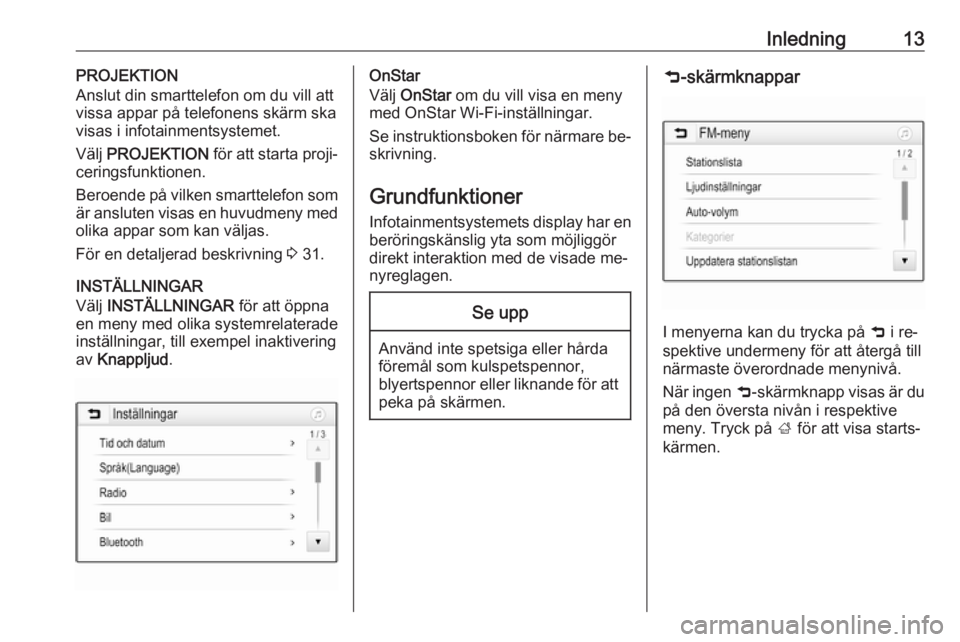
Inledning13PROJEKTION
Anslut din smarttelefon om du vill att
vissa appar på telefonens skärm ska
visas i infotainmentsystemet.
Välj PROJEKTION för att starta proji‐
ceringsfunktionen.
Beroende på vilken smarttelefon som är ansluten visas en huvudmeny med
olika appar som kan väljas.
För en detaljerad beskrivning 3 31.
INSTÄLLNINGAR
Välj INSTÄLLNINGAR för att öppna
en meny med olika systemrelaterade
inställningar, till exempel inaktivering
av Knappljud .OnStar
Välj OnStar om du vill visa en meny
med OnStar Wi-Fi-inställningar.
Se instruktionsboken för närmare be‐ skrivning.
Grundfunktioner
Infotainmentsystemets display har en beröringskänslig yta som möjliggör
direkt interaktion med de visade me‐
nyreglagen.Se upp
Använd inte spetsiga eller hårda
föremål som kulspetspennor,
blyertspennor eller liknande för att peka på skärmen.
9 -skärmknappar
I menyerna kan du trycka på 9 i re‐
spektive undermeny för att återgå till
närmaste överordnade menynivå.
När ingen 9-skärmknapp visas är du
på den översta nivån i respektive
meny. Tryck på ; för att visa starts‐
kärmen.
Page 22 of 91
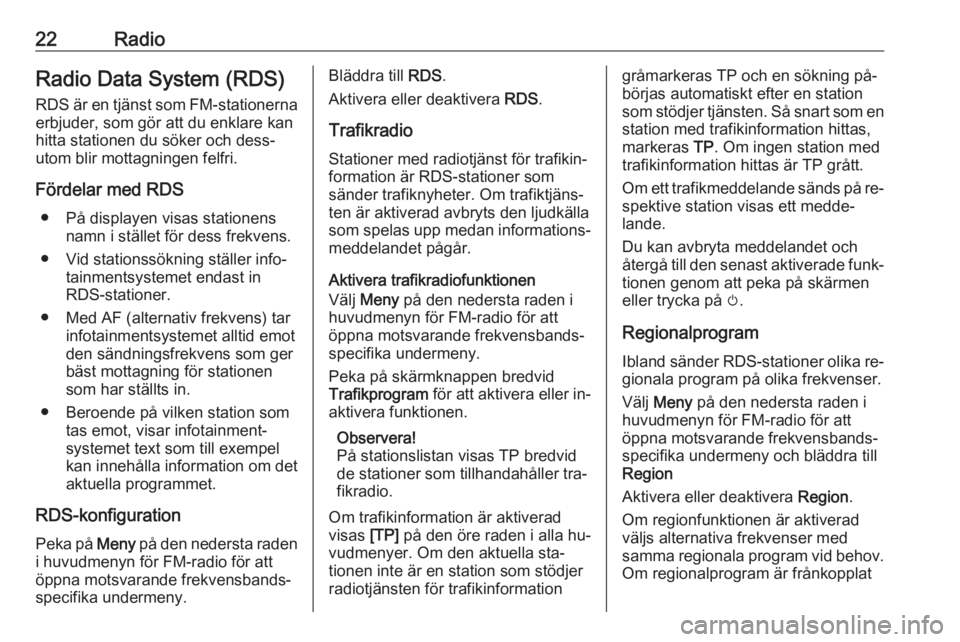
22RadioRadio Data System (RDS)
RDS är en tjänst som FM-stationerna erbjuder, som gör att du enklare kan
hitta stationen du söker och dess‐
utom blir mottagningen felfri.
Fördelar med RDS ● På displayen visas stationens namn i stället för dess frekvens.
● Vid stationssökning ställer info‐ tainmentsystemet endast in
RDS-stationer.
● Med AF (alternativ frekvens) tar infotainmentsystemet alltid emot
den sändningsfrekvens som ger
bäst mottagning för stationen
som har ställts in.
● Beroende på vilken station som tas emot, visar infotainment‐systemet text som till exempel
kan innehålla information om det
aktuella programmet.
RDS-konfiguration
Peka på Meny på den nedersta raden
i huvudmenyn för FM-radio för att
öppna motsvarande frekvensbands‐
specifika undermeny.Bläddra till RDS.
Aktivera eller deaktivera RDS.
Trafikradio
Stationer med radiotjänst för trafikin‐
formation är RDS-stationer som
sänder trafiknyheter. Om trafiktjäns‐
ten är aktiverad avbryts den ljudkälla som spelas upp medan informations‐
meddelandet pågår.
Aktivera trafikradiofunktionen
Välj Meny på den nedersta raden i
huvudmenyn för FM-radio för att
öppna motsvarande frekvensbands‐
specifika undermeny.
Peka på skärmknappen bredvid
Trafikprogram för att aktivera eller in‐
aktivera funktionen.
Observera!
På stationslistan visas TP bredvid
de stationer som tillhandahåller tra‐
fikradio.
Om trafikinformation är aktiverad
visas [TP] på den öre raden i alla hu‐
vudmenyer. Om den aktuella sta‐
tionen inte är en station som stödjer
radiotjänsten för trafikinformationgråmarkeras TP och en sökning på‐
börjas automatiskt efter en station som stödjer tjänsten. Så snart som en station med trafikinformation hittas,
markeras TP. Om ingen station med
trafikinformation hittas är TP grått.
Om ett trafikmeddelande sänds på re‐
spektive station visas ett medde‐
lande.
Du kan avbryta meddelandet och
återgå till den senast aktiverade funk‐ tionen genom att peka på skärmen
eller trycka på m.
Regionalprogram
Ibland sänder RDS-stationer olika re‐ gionala program på olika frekvenser.
Välj Meny på den nedersta raden i
huvudmenyn för FM-radio för att öppna motsvarande frekvensbands‐
specifika undermeny och bläddra till
Region
Aktivera eller deaktivera Region.
Om regionfunktionen är aktiverad
väljs alternativa frekvenser med
samma regionala program vid behov.
Om regionalprogram är frånkopplat
Page 34 of 91
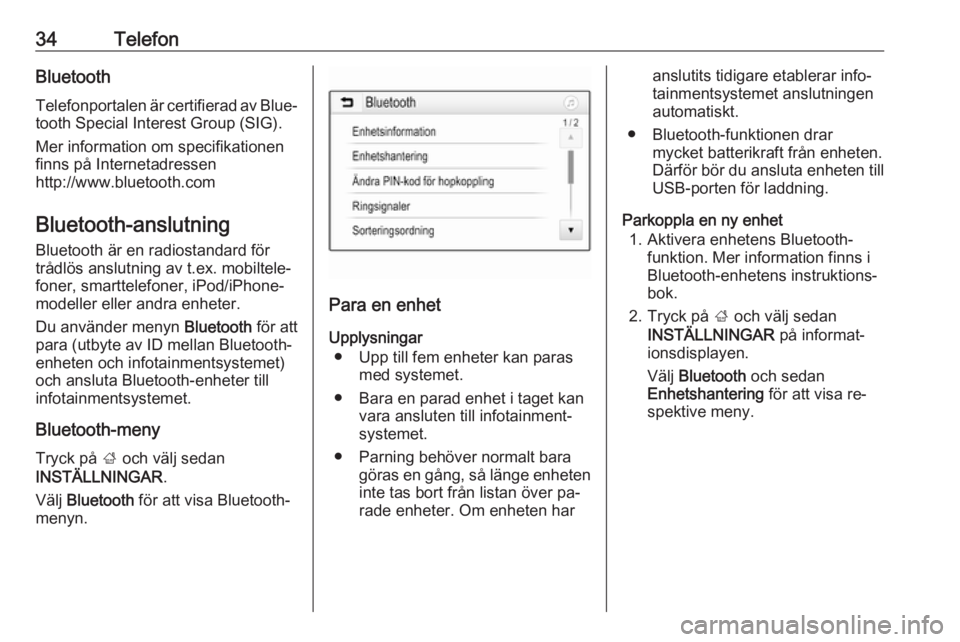
34TelefonBluetoothTelefonportalen är certifierad av Blue‐
tooth Special Interest Group (SIG).
Mer information om specifikationen
finns på Internetadressen
http://www.bluetooth.com
Bluetooth-anslutning
Bluetooth är en radiostandard för
trådlös anslutning av t.ex. mobiltele‐
foner, smarttelefoner, iPod/iPhone-
modeller eller andra enheter.
Du använder menyn Bluetooth för att
para (utbyte av ID mellan Bluetooth-
enheten och infotainmentsystemet)
och ansluta Bluetooth-enheter till
infotainmentsystemet.
Bluetooth-menyTryck på ; och välj sedan
INSTÄLLNINGAR .
Välj Bluetooth för att visa Bluetooth-
menyn.
Para en enhet
Upplysningar ● Upp till fem enheter kan paras med systemet.
● Bara en parad enhet i taget kan vara ansluten till infotainment‐
systemet.
● Parning behöver normalt bara göras en gång, så länge enheteninte tas bort från listan över pa‐
rade enheter. Om enheten har
anslutits tidigare etablerar info‐ tainmentsystemet anslutningen
automatiskt.
● Bluetooth-funktionen drar mycket batterikraft från enheten.
Därför bör du ansluta enheten till USB-porten för laddning.
Parkoppla en ny enhet 1. Aktivera enhetens Bluetooth- funktion. Mer information finns i
Bluetooth-enhetens instruktions‐
bok.
2. Tryck på ; och välj sedan
INSTÄLLNINGAR på informat‐
ionsdisplayen.
Välj Bluetooth och sedan
Enhetshantering för att visa re‐
spektive meny.
Page 46 of 91
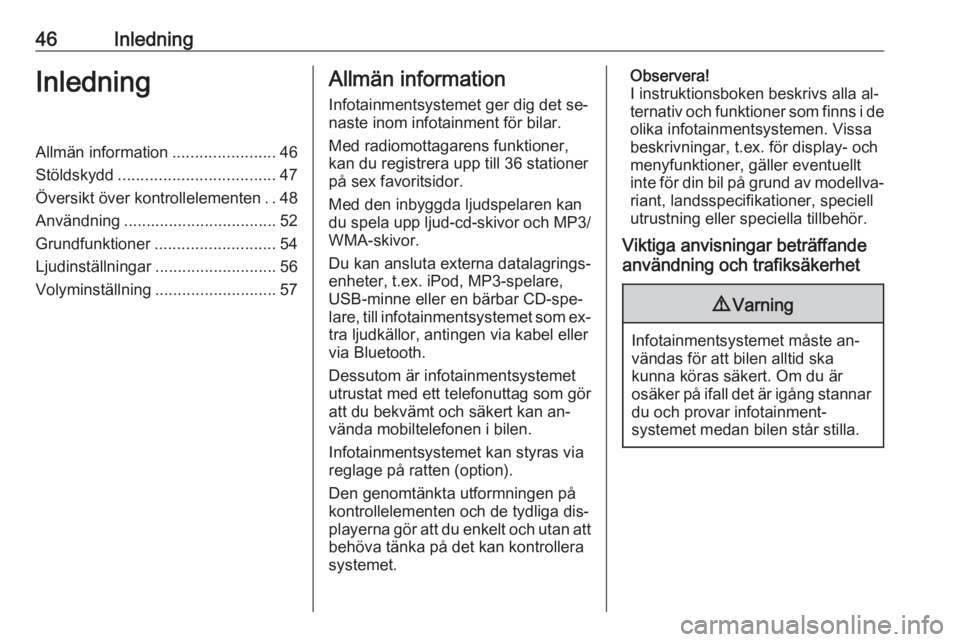
46InledningInledningAllmän information.......................46
Stöldskydd ................................... 47
Översikt över kontrollelementen ..48
Användning .................................. 52
Grundfunktioner ........................... 54
Ljudinställningar ........................... 56
Volyminställning ........................... 57Allmän information
Infotainmentsystemet ger dig det se‐
naste inom infotainment för bilar.
Med radiomottagarens funktioner, kan du registrera upp till 36 stationer
på sex favoritsidor.
Med den inbyggda ljudspelaren kan
du spela upp ljud-cd-skivor och MP3/
WMA-skivor.
Du kan ansluta externa datalagrings‐
enheter, t.ex. iPod, MP3-spelare,
USB-minne eller en bärbar CD-spe‐
lare, till infotainmentsystemet som ex‐
tra ljudkällor, antingen via kabel eller
via Bluetooth.
Dessutom är infotainmentsystemet
utrustat med ett telefonuttag som gör att du bekvämt och säkert kan an‐
vända mobiltelefonen i bilen.
Infotainmentsystemet kan styras via
reglage på ratten (option).
Den genomtänkta utformningen på
kontrollelementen och de tydliga dis‐
playerna gör att du enkelt och utan att
behöva tänka på det kan kontrollera
systemet.Observera!
I instruktionsboken beskrivs alla al‐
ternativ och funktioner som finns i de olika infotainmentsystemen. Vissa
beskrivningar, t.ex. för display- och
menyfunktioner, gäller eventuellt
inte för din bil på grund av modellva‐
riant, landsspecifikationer, speciell
utrustning eller speciella tillbehör.
Viktiga anvisningar beträffande
användning och trafiksäkerhet9 Varning
Infotainmentsystemet måste an‐
vändas för att bilen alltid ska
kunna köras säkert. Om du är
osäker på ifall det är igång stannar du och provar infotainment‐
systemet medan bilen står stilla.
Page 49 of 91
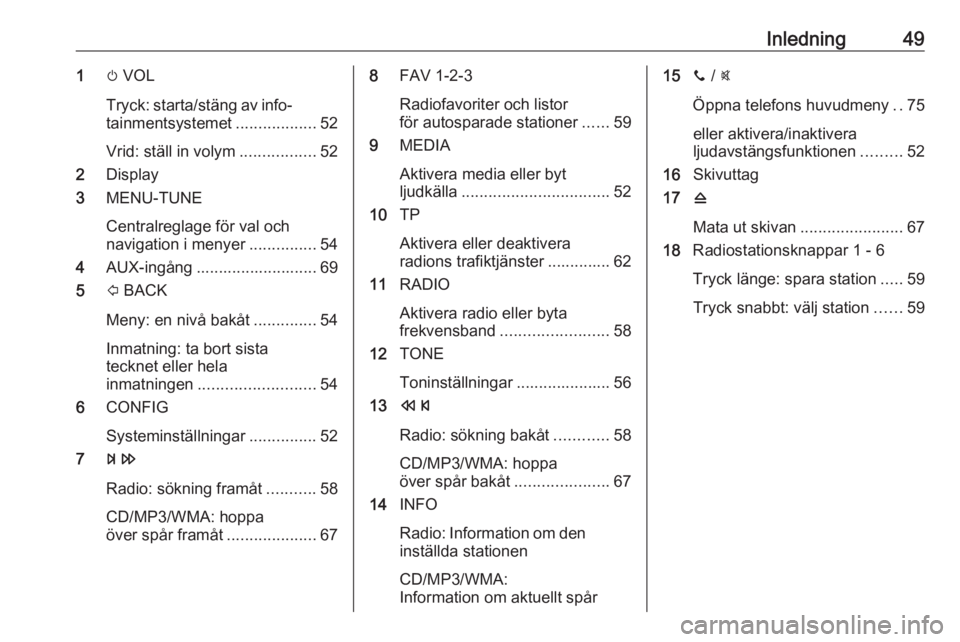
Inledning491m VOL
Tryck: starta/stäng av info‐ tainmentsystemet ..................52
Vrid: ställ in volym .................52
2 Display
3 MENU-TUNE
Centralreglage för val och
navigation i menyer ...............54
4 AUX-ingång ........................... 69
5 P BACK
Meny: en nivå bakåt ..............54
Inmatning: ta bort sista
tecknet eller hela
inmatningen .......................... 54
6 CONFIG
Systeminställningar ...............52
7 u
Radio: sökning framåt ...........58
CD/MP3/WMA: hoppa
över spår framåt ....................678FAV 1-2-3
Radiofavoriter och listor
för autosparade stationer ......59
9 MEDIA
Aktivera media eller byt
ljudkälla ................................. 52
10 TP
Aktivera eller deaktivera
radions trafiktjänster .............. 62
11 RADIO
Aktivera radio eller byta
frekvensband ........................ 58
12 TONE
Toninställningar ..................... 56
13 s
Radio: sökning bakåt ............58
CD/MP3/WMA: hoppa
över spår bakåt .....................67
14 INFO
Radio: Information om den inställda stationen
CD/MP3/WMA:
Information om aktuellt spår15 y / @
Öppna telefons huvudmeny ..75
eller aktivera/inaktivera
ljudavstängsfunktionen .........52
16 Skivuttag
17 d
Mata ut skivan ....................... 67
18 Radiostationsknappar 1 - 6
Tryck länge: spara station .....59
Tryck snabbt: välj station ......59
Page 51 of 91
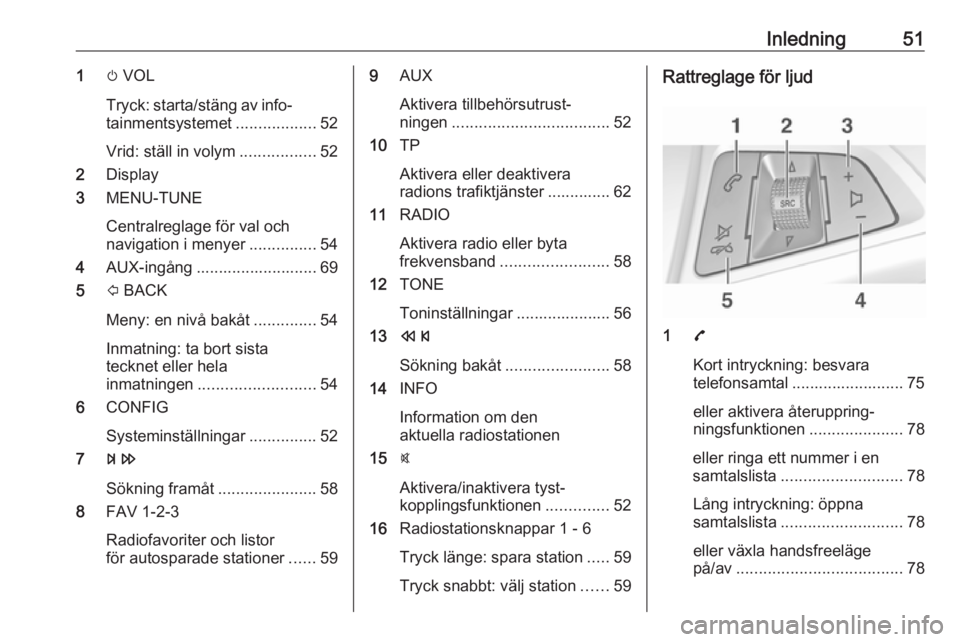
Inledning511m VOL
Tryck: starta/stäng av info‐ tainmentsystemet ..................52
Vrid: ställ in volym .................52
2 Display
3 MENU-TUNE
Centralreglage för val och
navigation i menyer ...............54
4 AUX-ingång ........................... 69
5 P BACK
Meny: en nivå bakåt ..............54
Inmatning: ta bort sista
tecknet eller hela
inmatningen .......................... 54
6 CONFIG
Systeminställningar ...............52
7 u
Sökning framåt ......................58
8 FAV 1-2-3
Radiofavoriter och listor
för autosparade stationer ......599AUX
Aktivera tillbehörsutrust‐
ningen ................................... 52
10 TP
Aktivera eller deaktivera
radions trafiktjänster .............. 62
11 RADIO
Aktivera radio eller byta
frekvensband ........................ 58
12 TONE
Toninställningar ..................... 56
13 s
Sökning bakåt ....................... 58
14 INFO
Information om den
aktuella radiostationen
15 @
Aktivera/inaktivera tyst‐
kopplingsfunktionen ..............52
16 Radiostationsknappar 1 - 6
Tryck länge: spara station .....59
Tryck snabbt: välj station ......59Rattreglage för ljud
17
Kort intryckning: besvara
telefonsamtal ......................... 75
eller aktivera återuppring‐
ningsfunktionen .....................78
eller ringa ett nummer i en
samtalslista ........................... 78
Lång intryckning: öppna
samtalslista ........................... 78
eller växla handsfreeläge
på/av ..................................... 78